Appliquer plusieurs apparences dans SOLIDWORKS Visualize
Comment appliquer des apparences à un corps unique ou à une pièce à corps multiples dans SOLIDWORKS Visualize
Il existe plusieurs façons d'appliquer des apparences distinctes à un fichier de pièce dansSOLIDWORKS Visualize! Notez que vous n'avez pas besoin d'une pièce multicorps pour faire ça !
- Divisez vos pièces dans Visualize. Si vous ouvrez un fichier de pièce multicorps dans Visualize avec une seule couleur (ou aucune) appliquée dans SOLIDWORKS, tous les éléments seront regroupés. Cliquez sur Projet > Modèle - Sélectionner les pièces à diviser. Cliquez sur la pièce à diviser, puis choisissezExécuter Split.Faites-le autant de fois que nécessaire.
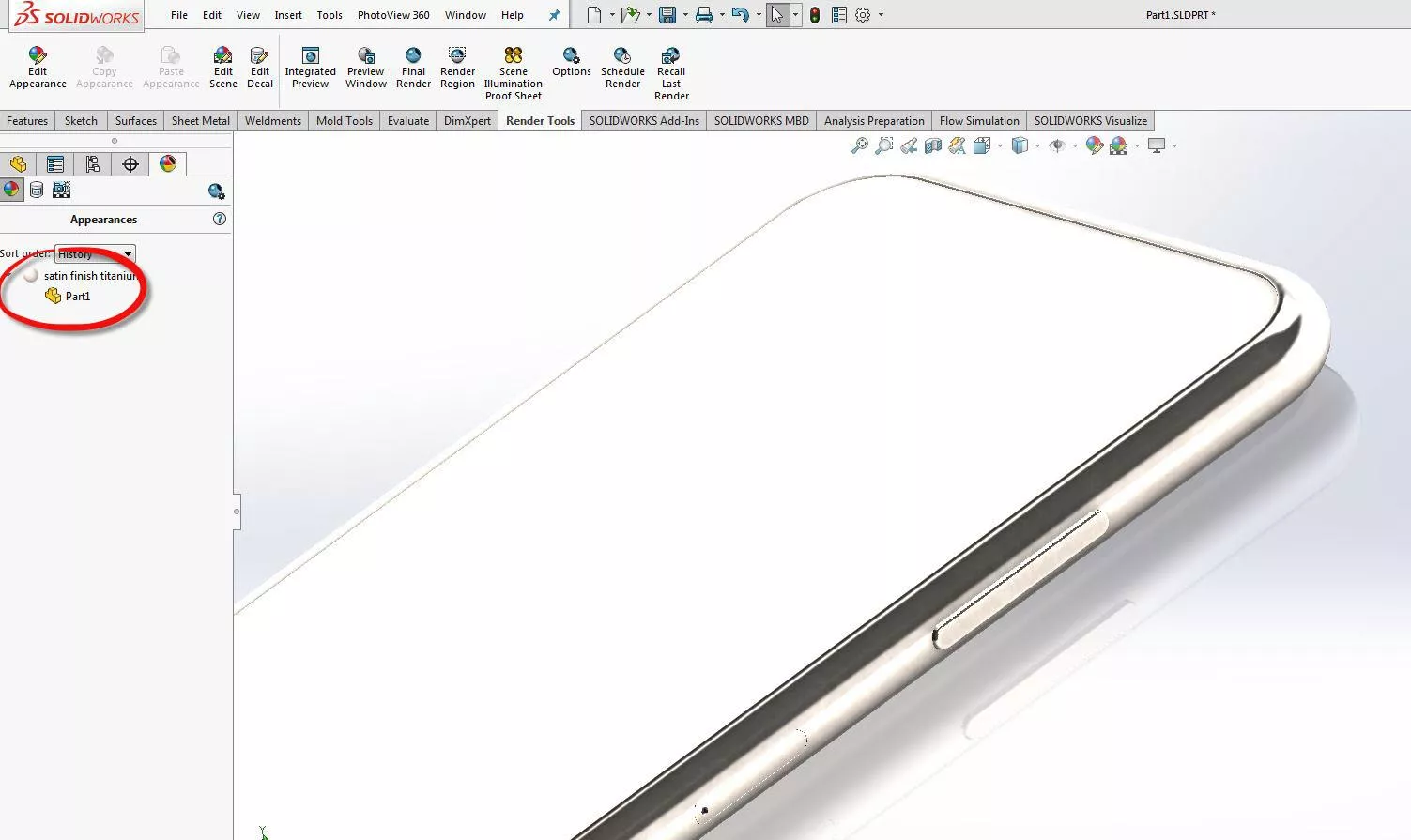
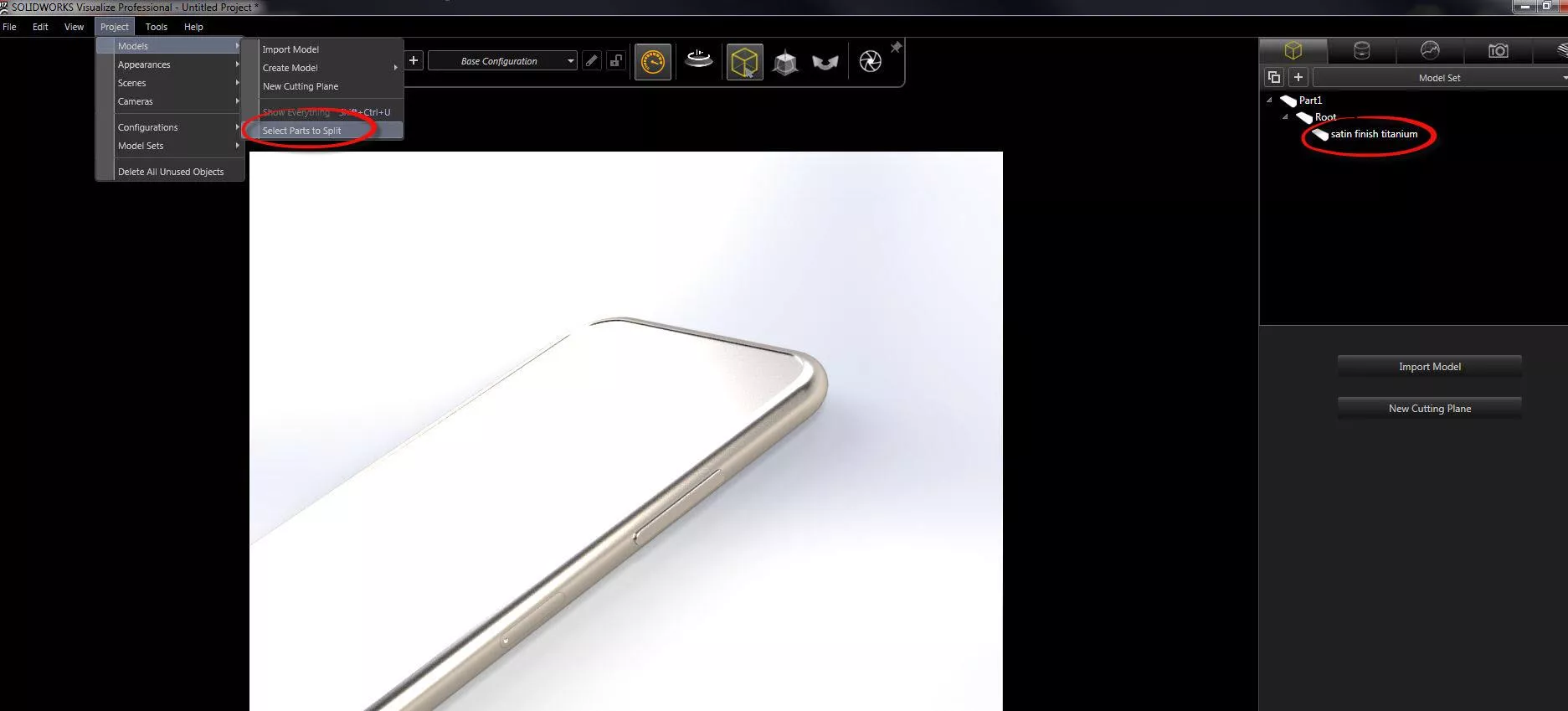
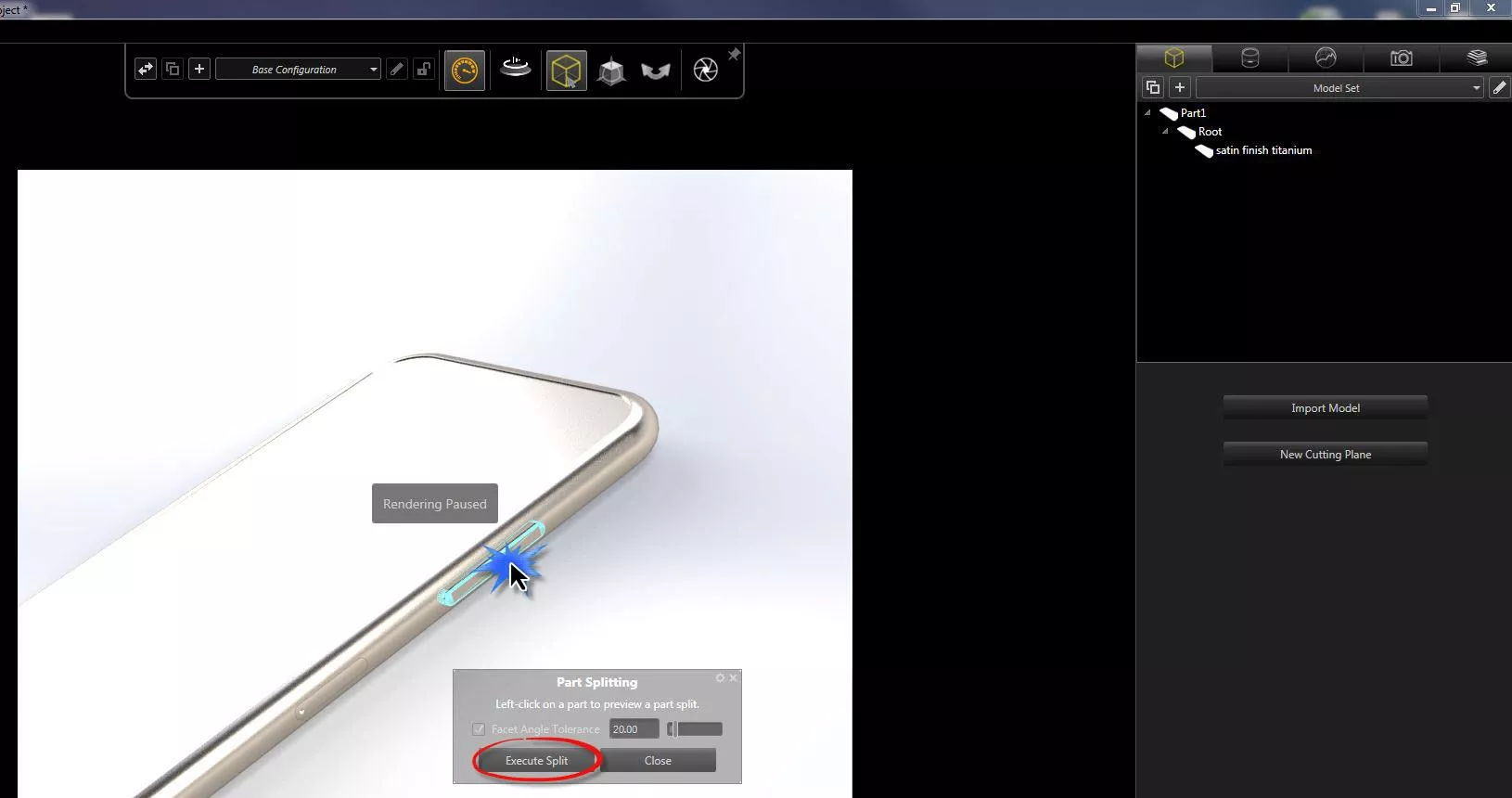
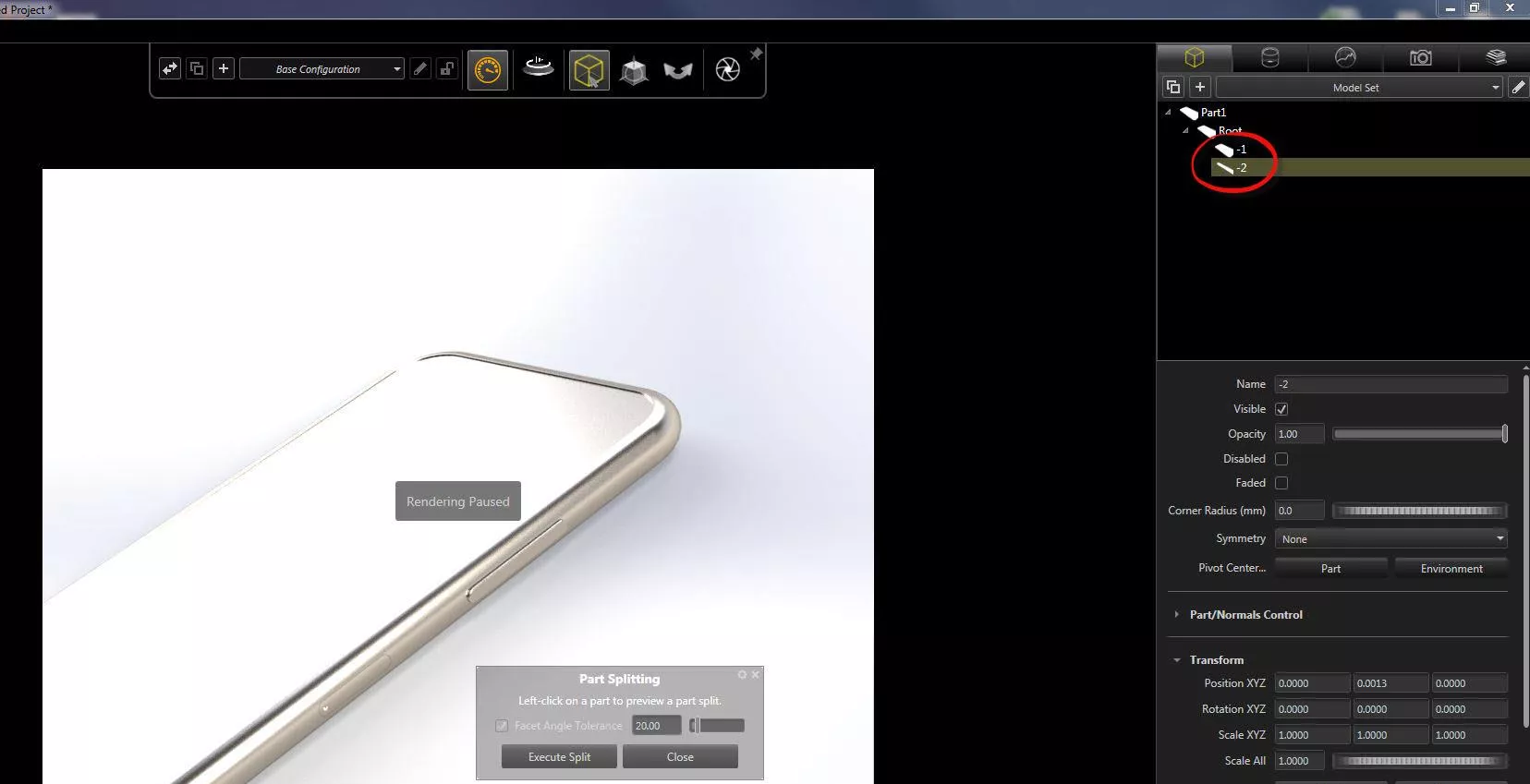
Remarque : si vous souhaitez regrouper des pièces, sélectionnez plusieurs éléments dans l’arborescence, puis choisissez Créer un nouveau groupe. - Appliquez les apparences dans SOLIDWORKS avant de les ouvrir dans Visualize. Visualize reconnaîtra les différentes couleurs appliquées au fichier de pièce et les extraira automatiquement.
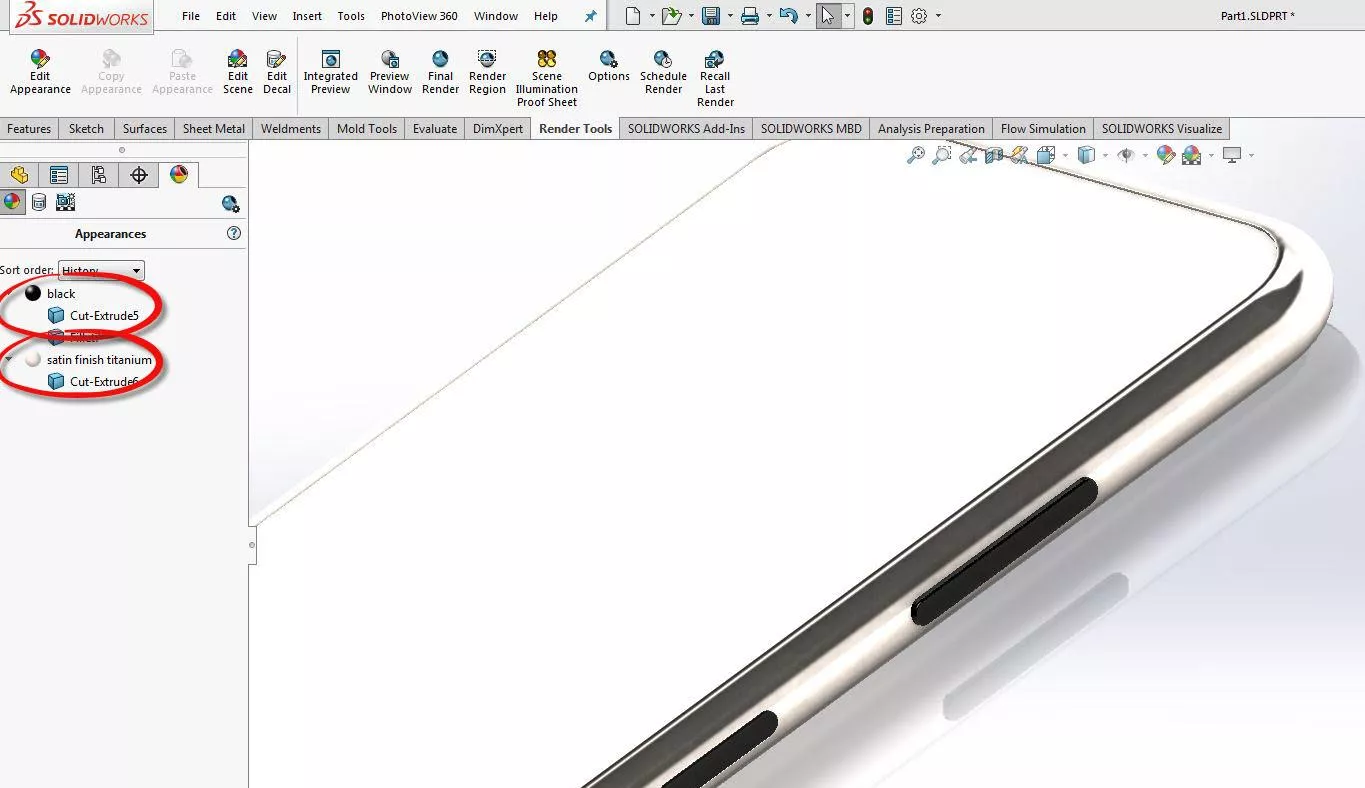
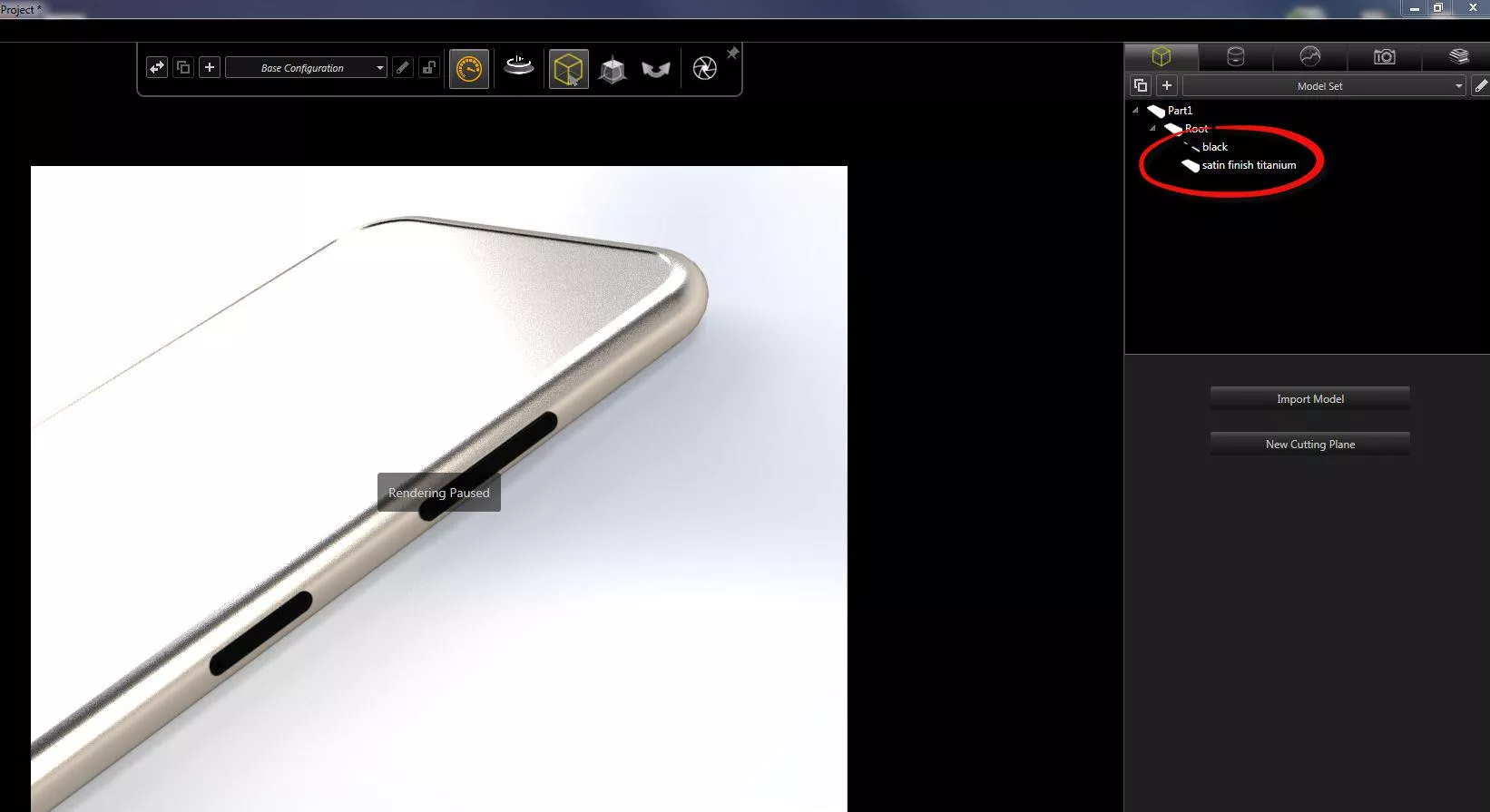
- Sauvegardez vos corps dans un nouvel assemblage à partir du fichier de pièce SOLIDWORKS. Voici un exemple :SOLIDWORKS - Conversion de pièces multi-corps en assemblage.
- Ensuite, dans le fichier d'assemblage, activez le complément SOLIDWORKS Visualize (Outils > Compléments) et choisissez Exportation avancée. Toutes les pièces seront des éléments distincts dans l’arborescence Visualiser.
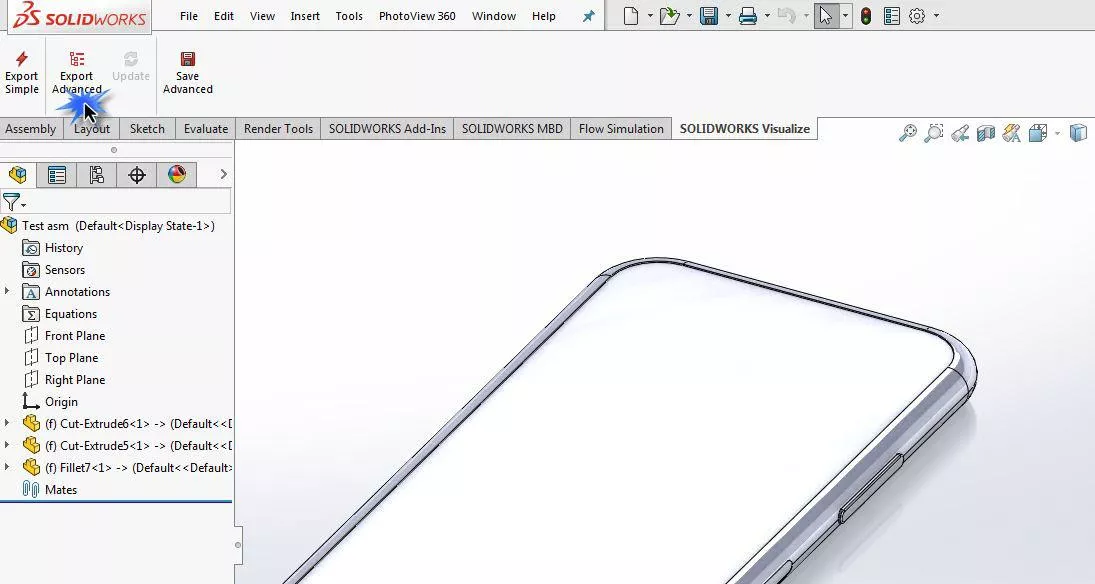
J'espère que ce tutoriel SOLIDWORKS Visualize vous a été utile ! EXPERIENCE d'autres trucs et astuces ci-dessous.
Plus de tutoriels SOLIDWORKS Visualize
SOLIDWORKS Visualize se bloque lors de l'initialisation ou de l'ouverture de projets
Comment utiliser les configurations SOLIDWORKS dans Visualize
Installation et configuration de SOLIDWORKS Visualize
SOLIDWORKS Visualize 2020 – Nouveautés

À propos de Benjamin Modic
Ben a grandi dans la région métropolitaine de Detroit et a étudié la technologie du génie mécanique à l'Université Ferris State. Il a commencé à utiliser SOLIDWORKS en 2010, alors qu'il était encore étudiant, après avoir rejoint le programme Formula SAE. Après l'obtention de son diplôme, il a travaillé comme ingénieur dans les industries de l'automobile, des articles de sport et du mobilier au Michigan. Ben a déménagé en Utah en 2015 pour rejoindre l'équipe de GoEngineer et s'est depuis concentré sur le soutien en simulation auprès de nos clients.
Recevez notre vaste gamme de ressources techniques directement dans votre boîte de réception.
Désabonnez-vous à tout moment.